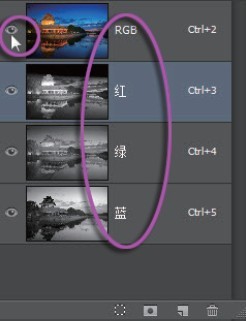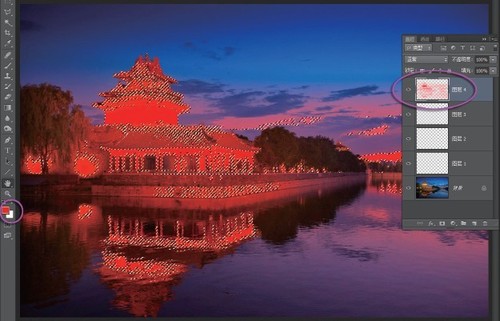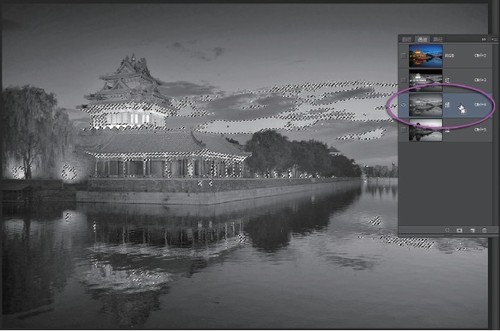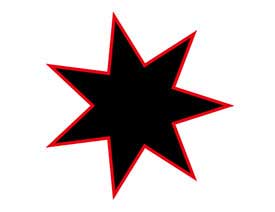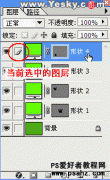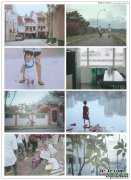深入学习ps通道作用,给风光照片制作出色彩独特的效果。(2)
经常有朋友在这一步用鼠标单击RGB通道前边的眼睛图标,这样只是让3个通道可见,但并没有打开3个通道,这样做是不对的。必须打开3个通道,在通道面板上看到3个通道都处于激活状态。
填充颜色
回到图层面板,指定最上面的图层 4为当前层。
在工具箱中单击前景色图标,打开拾色器面板,设定RGB颜色为R255、G0、B0,这是RGB的纯红色,单击确定按钮退出。
按Alt+Delete组合键,在图层 4中填充前景色为红色。红色图层有了,这就是原图像中所有的红色。如果暂时关闭背景层,可以清楚地看到图像中所有红色的效果。
制作绿色和蓝色图层
再来做绿色图层。
首先必须关闭图层4,确认背景层是打开的,图像恢复正常色彩效果。按Ctrl+D组合键取消现有选区。
图9
再次打开通道面板。
在通道面板中单击选中绿色通道。
换一种方法来载入绿色通道选区。按住Ctrl键单击绿色通道,这样绿色通道的选区一样被载入,在图像中看到蚂蚁线了。